Rozwiązany - aparat nie rozpoczął problemu w Android
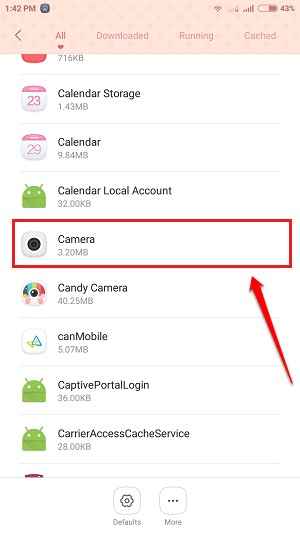
- 2971
- 509
- Ignacy Modzelewski
Rozwiązany - aparat nie otworzył problemu w Android:- Wyciągasz telefon, aby uchwycić cudowny moment, a potem aparat mówi, że jest dziś na urlopie. Jak by to było wspaniałe? Większość z nas stanęłaby przed tym problemem z naszymi inteligentnymi aparatami w pewnym momencie w naszym życiu. Aparat nie zaczął się jest bardzo powszechnym problemem wśród różnych rodzajów telefonów z Androidem, więc nie martw się, nie jesteś sam. Zanurz się w artykule, aby dowiedzieć się, jak skutecznie rozwiązać ten problem samodzielnie.
Spis treści
- Rozwiązanie 1: Po prostu ponownie uruchom telefon
- Rozwiązanie 2: Spróbuj wyczyścić pamięć podręczną aplikacji aparatu
- Rozwiązanie 3: Wypróbuj reset fabryki
Rozwiązanie 1: Po prostu ponownie uruchom telefon
Najpierw łatwe rzeczy. Najbardziej skuteczne rozwiązanie większości Android Problemy to proste ponowne uruchomienie. Czy w to wierzysz? Cóż, jeśli tego nie zrobisz, po prostu wyłącz telefon i włącz go, aby sprawdzić, czy to działa.
Rozwiązanie 2: Spróbuj wyczyścić pamięć podręczną aplikacji aparatu
Czasami prosty ponowne uruchomienie nie wystarczy. W takim przypadku możesz wypróbować następujące kroki w celu rozwiązania problemu.KROK 1
- Uruchom Ustawienia aplikacja, klikając ikonę.
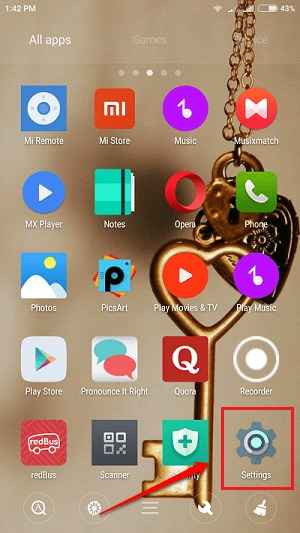
KROK 2
- Teraz przewiń w dół, aby znaleźć i kliknij Aplikacje Lub Zainstalowane aplikacje opcja zgodnie z ustawieniami telefonu.
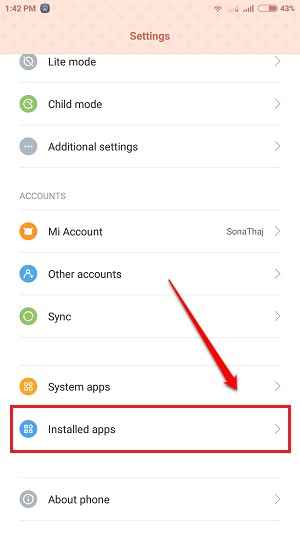
KROK 3
- Znajdź wpis dla Kamera aplikacja i kliknij ją.
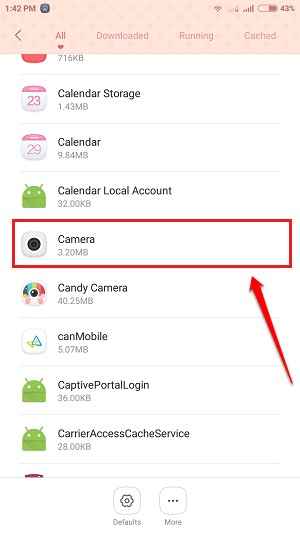
KROK 4
- To otworzy Informacje o aplikacji Do Kamera App. Wyczyść Dane I Pamięć podręczna dla aplikacji. Nie martw się, to nie usunie twoich zdjęć, to tylko ustawienia. Jak następny, kliknij Wymuszone zatrzymanie przycisk. Spróbuj otworzyć Kamera aplikacja, aby sprawdzić, czy to działa.
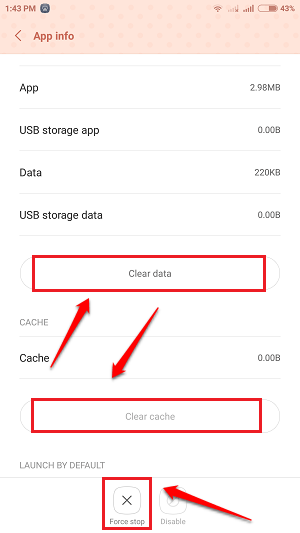
Rozwiązanie 3: Wypróbuj reset fabryki
Jeśli żadne z powyższych dwóch rozwiązań nie zadziała, być może musisz to zrobić na własnej skórze. W tym rozwiązaniu wykonamy reset w telefonie. To usunie wszystkie dane telefoniczne. Więc weź wszystko, zanim przejdziesz. Usuń kartę pamięci, jeśli są w niej cenne dane. Wyeksportuj kontakty z książki telefonicznej i zapewnij je bezpieczeństwo.KROK 1
- otwarty Ustawienia aplikacja ponownie. Przewiń w dół i znajdź opcję według nazwy Reset kopii zapasowej. Jeśli nie możesz go znaleźć, kliknij Dodatkowe ustawienia Opcja, ponieważ niektóre telefony mają różne interfejsy użytkownika.
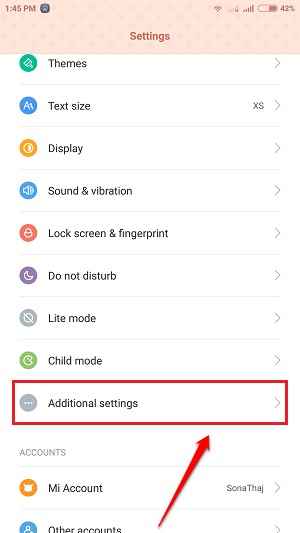
KROK 2
- Będziesz mógł znaleźć Reset kopii zapasowej opcja z Dodatkowe ustawienia.
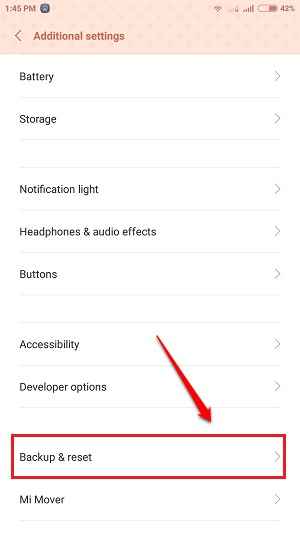
KROK 3
- w Reset kopii zapasowej Ustawienia, będziesz mógł znaleźć opcję nazwaną Dane resetowania fabryki. Kliknij go, gdy będziesz gotowy i pewny.
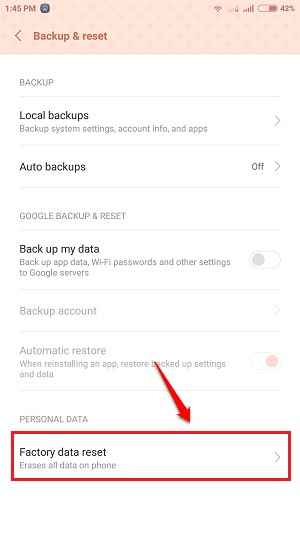
KROK 4
- Ustaw swoje preferencje i uruchom reset, klikając Zresetuj telefon przycisk, jak pokazano na poniższym zrzucie ekranu. Teraz poczekaj na jakiś czas, aż telefon wykonuje pracę i wróci.
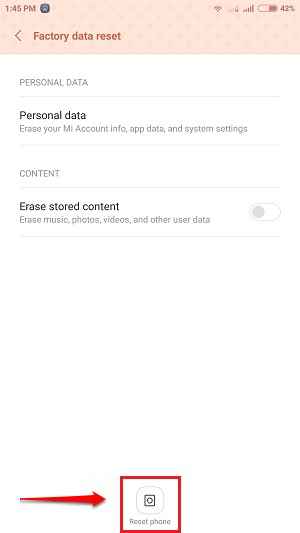
Jeśli żadne z powyższych rozwiązań nie zadziała, może to wynikać z wadliwego sprzętu. Mam nadzieję, że artykuł uznałeś za przydatny. Zostaw komentarze, jeśli utkniesz w którymkolwiek z kroków. Z przyjemnością pomożemy.
- « Jak usunąć reklamy z utorrent bez kupowania wersji pro
- Wszystko o WhatsApp Blue and Grey Ticks i co mają na myśli »

